Steam磁盘写入错误可能是由多种原因引起的,例如磁盘空间不足、某些防病毒软件或防火墙可能会阻止Steam对磁盘进行写入操作、有时特定的服务器可能会导致磁盘写入错误等,下面小编准备了三种解决方法,我们一起来了解下吧。
方法一:
1、双击进入软件,点击左上角的“steam”选项。
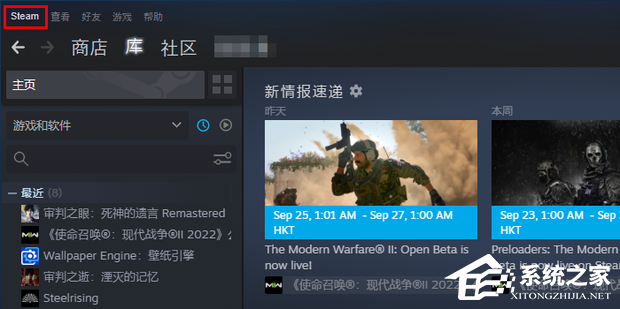
2、接着点击下方选项列表中的“设置”进入。
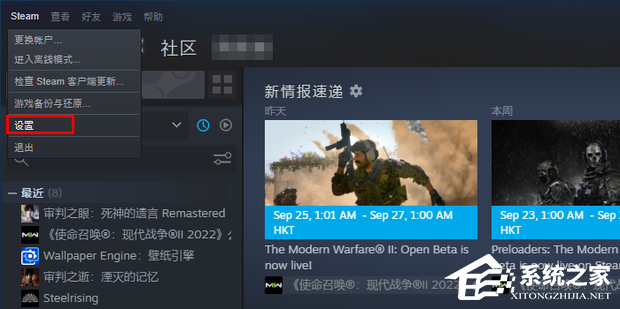
3、进入新界面后,点击左侧的“下载”选项。
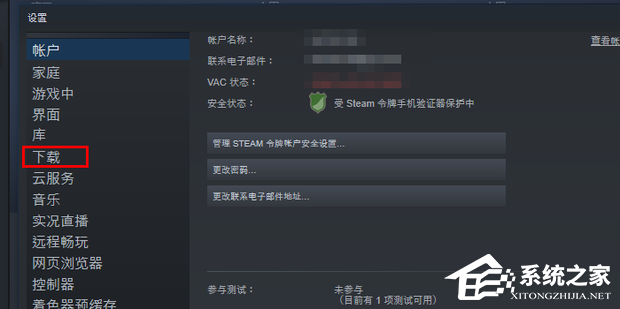
4、找到右侧中的“清除下载缓存”点击。
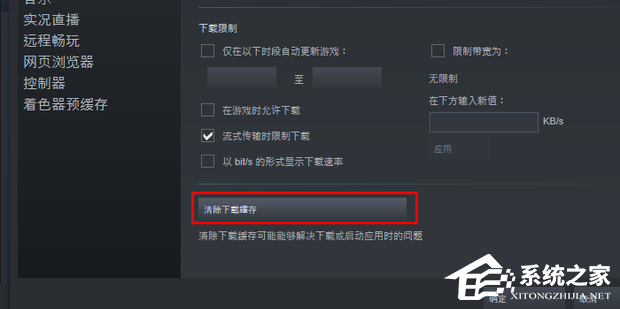
5、最后在弹出的提示窗口中点击“确定”即可。
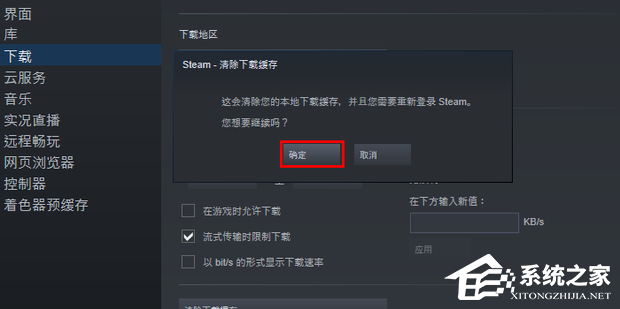
方法二:
1、如果没有用的话,可以点击右侧的“...”按钮,选择菜单选项中的“修复文件夹”选项。
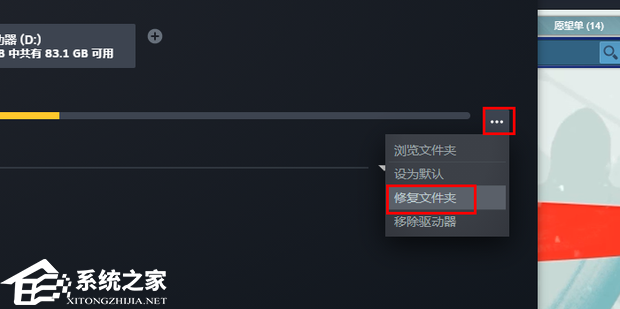
2、耐心等待修复完成。
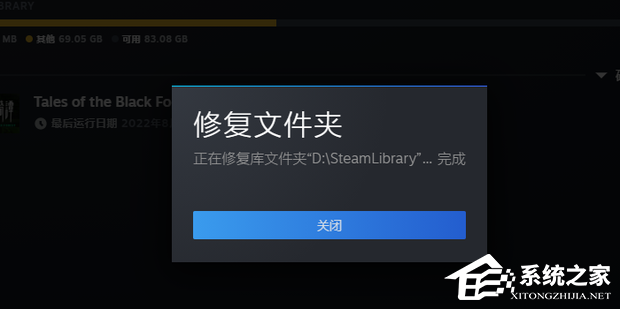
3、然后就可以正常下载游戏了。
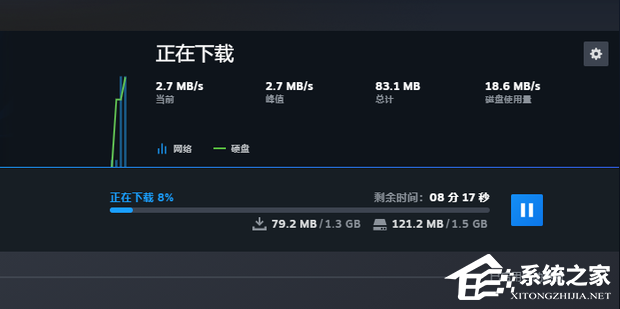
方法三:
1、点击左上角的“STEAM库文件夹”,选择“本地驱动器”右侧的“+”按钮。

2、点击下拉按钮选择其他驱动器,点击“添加”。
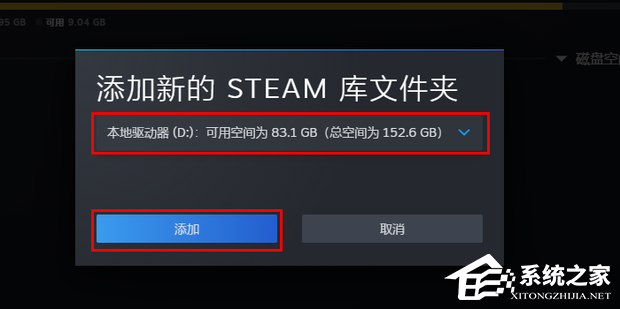
3、确保添加的驱动器内容足够使用即可。
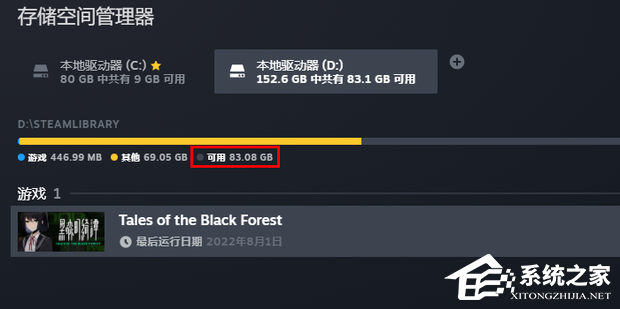
以上就是系统之家小编为你带来的关于“Steam磁盘写入错误怎么办?”的解决方法了,希望可以解决你的问题,感谢您的阅读,更多精彩内容请关注系统之家官网。